编辑:秩名2023-07-17 14:30:02
crx后缀的文件就是网页脚本,很多小伙伴用常规的方法安装插件,但是这么拖入都不能安装成功,谷歌浏览器不能通过拖拽crx后缀文件到浏览器完成插件添加,那么谷歌浏览器怎么安装crx离线插件呢?跟小编来看看相关的操作步骤吧!
1. chrome插件安装包(.crx文件)
2. 谷歌浏览器
1. 找到需要按照的chrome插件或者chrome扩展程序的安装包。可以在本站搜索你要找到插件,也可以从好友分享那边找到相应的chrome插件。
2. 打开chrome浏览器,击谷歌浏览器右上角的自定义及控制按钮(点击浏览器右上角的三条横线),在下拉框中选择工具选项,如下图所示:
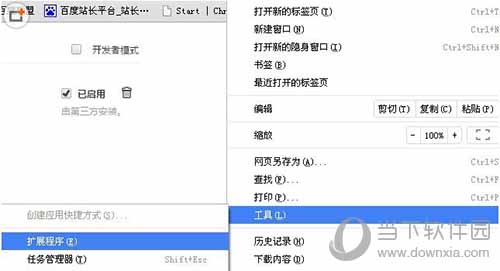
点击工具选项
3.把已经下载好的Chrome离线安装文件xxx.crx文件,将其从资源管理器中拖动到Chrome的扩展管理界面中,这时候用户会发现在扩展管理器的中央部分中会多出一个拖动以安装的插件按钮。以check my cookies为例,如下图所示:
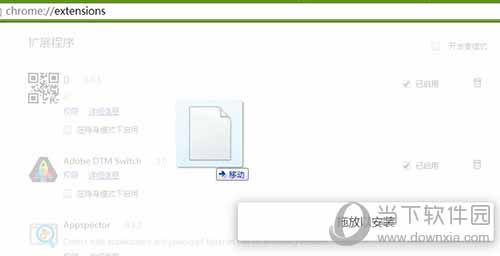
将插件拖放安装
4.松开鼠标后会提示确认安装的提醒,用户确认后就可以把当前正在拖动的插件安装到谷歌浏览器中去
5.安装成功后,在浏览器的右上角会出现如下图所示的提示信息:(如果看不到,请关闭chrome浏览器重新打开)如果没有插件按钮的话,用户还可以通过Chrome扩展管理器找到已经安装的插件。
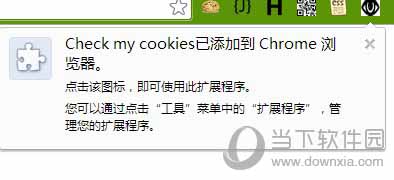
安装完成
以上内容就是谷歌浏览器crx插件安装包操作介绍的全部内容,小伙伴们按照这个方法进行操作是不是非常简单呢?主要问题是现在用户很可能无法打开chrome商店,因此我们需要采用不同的方法进行安装。希望这篇文章能帮到大家。